Redécouvrez les Paramètres de la Solution PDV Square
Ce guide vous aidera à démarrer avec l’application Solution PDV Square, ainsi qu’à tirer pleinement parti de votre expérience.
Présentation
La section Paramètres de la Solution PDV Square a été repensée pour simplifier le processus de configuration de votre compte afin de mieux soutenir votre entreprise tout en facilitant la gestion continue pour vous et votre équipe. Les possibilités de personnalisation offertes par la section Paramètres constituent un autre avantage. Vous aurez donc accès à des fonctionnalités améliorées qui vous aideront à gérer votre entreprise encore plus facilement que par le passé. Pour commencer :
Ouvrez l’application Solution PDV Square et appuyez sur ≡ Plus pour ouvrir le menu de navigation.
Appuyez sur Paramètres.
Rechercher
La page Paramètres de la Solution PDV Square dispose d’une fonctionnalité de recherche permettant de retrouver facilement les paramètres à partir de mots clés courants. Par exemple, vous pouvez rechercher le mot « reçu » pour faire afficher la section Signature et reçu dans la page Paramètres .
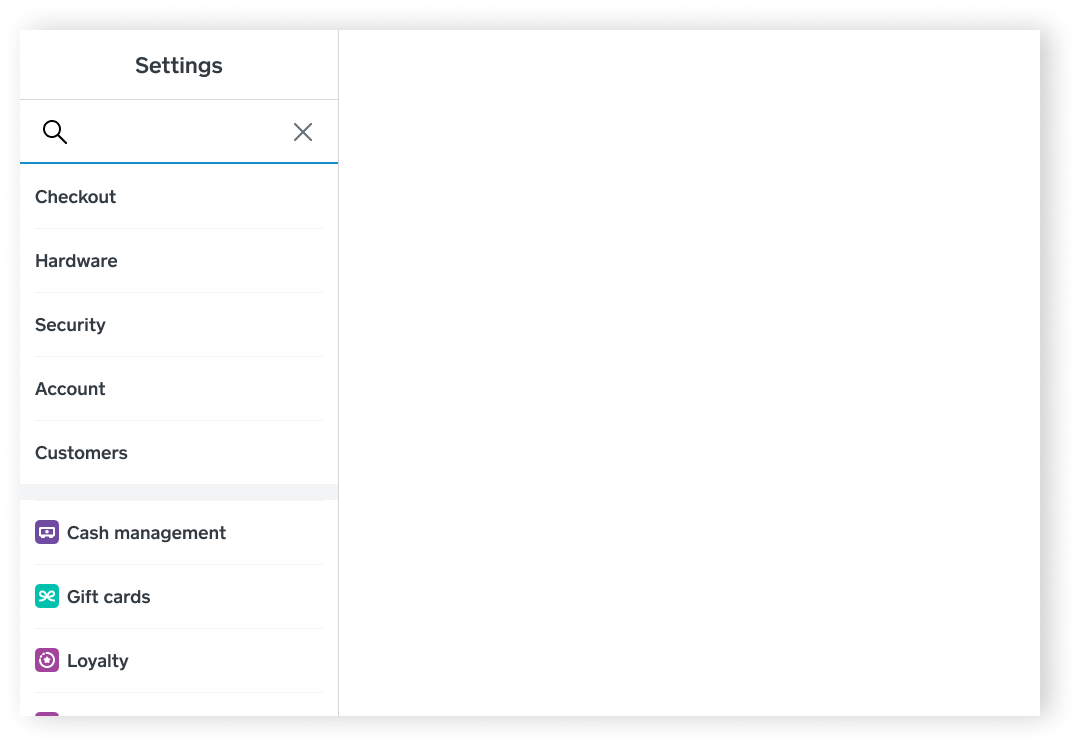
Passage en caisse
Sous Passage en caisse, dans Paramètres, vous trouverez des paramètres généraux et des informations relatives aux processus de passage en caisse associés à la Solution PDV Square. Des paramètres de taxe de vente aux types de paiement, sélectionnez le paramètre que vous recherchez et modifiez-le en conséquence. Par exemple, si vous souhaitez modifier ou mettre à jour vos types de paiement, sélectionnez Types de paiement et activez ou désactivez les modes de paiement selon ceux qui sont le mieux adaptés à votre entreprise.
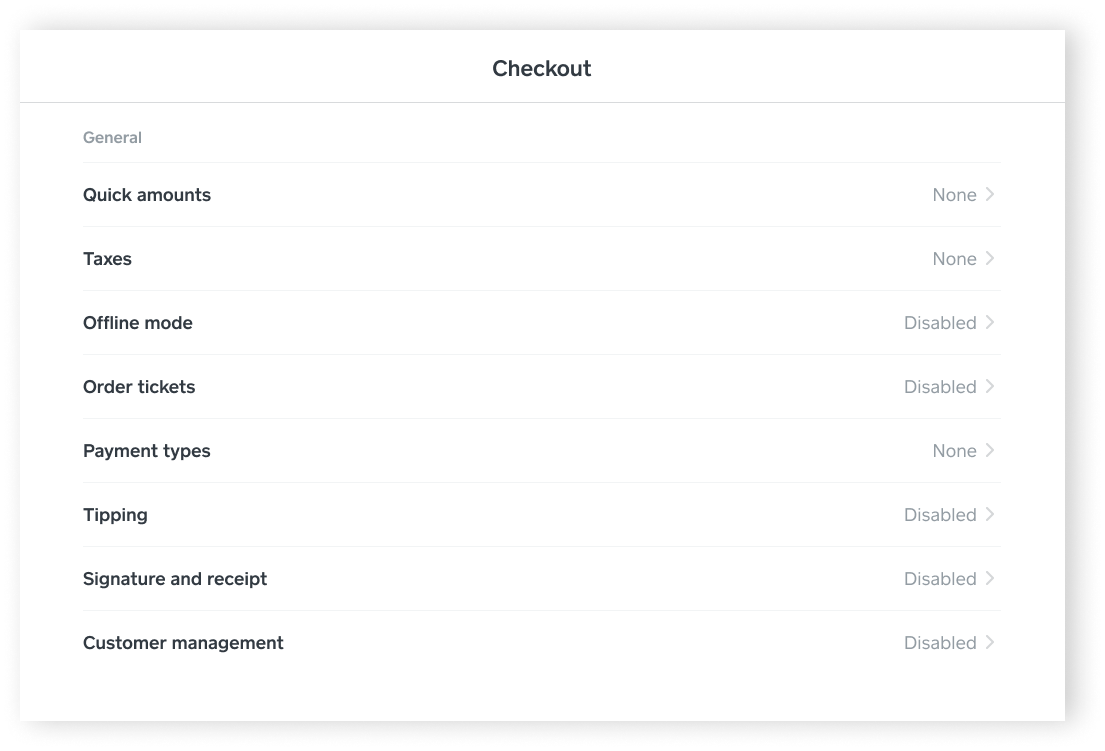
Matériel
La page Matériel dans Paramètres vous permet de renommer votre appareil, ainsi que de connecter et gérer tout matériel Square et/ou tiers compatible nécessaire aux activités de votre entreprise. Vous pouvez sélectionner Square Reader, Square Stand ou connecter Square Terminal. Vous pouvez également connecter du matériel tiers compatible tel que des imprimantes, des lecteurs de codes à barres, des tiroirs-caisses ou des balances.
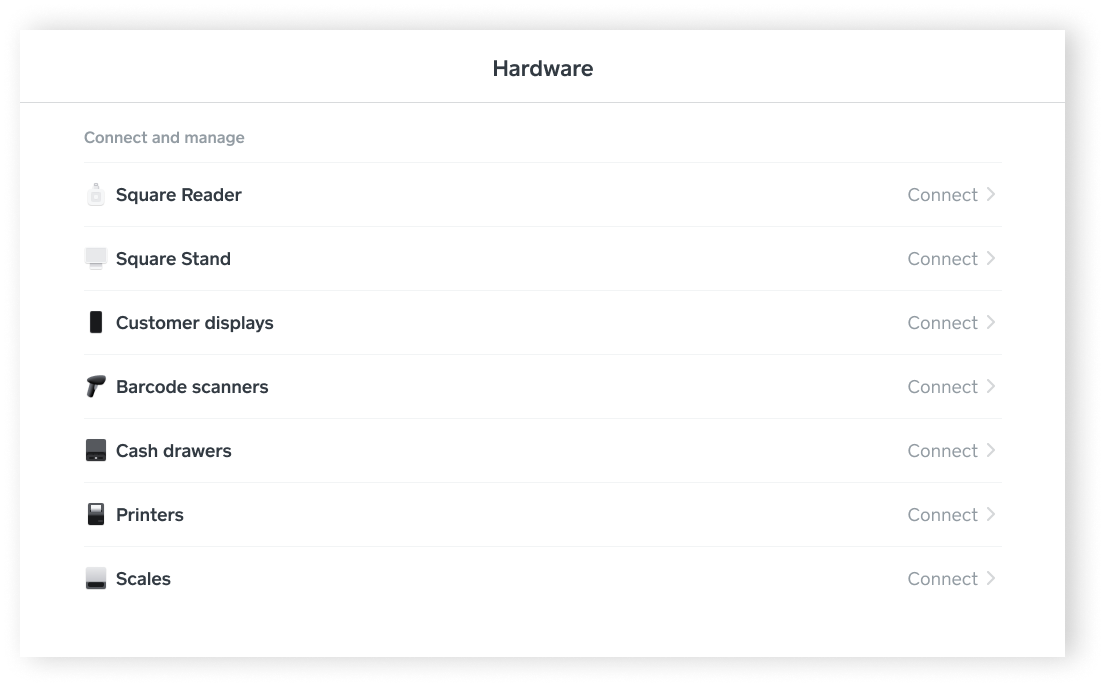
Sécurité
La page Sécurité dans Paramètres vous permet de configurer les membres de l’équipe qui peuvent accéder à votre point de vente à l’aide des codes qui leur sont assignés. Pour ce faire, accédez à Sécurité et activez l’option Activer lescodes confidentiels et l’option Autoriser les codes confidentiels d’équipe. Dans cette section, vous pourrez modifier et mettre à jour les paramètres de votre code confidentiel d’équipe partagé. Vous serez également en mesure de définir le moment où un code confidentiel sera nécessaire pour effectuer une vente.
En savoir plus sur autorisations communes.
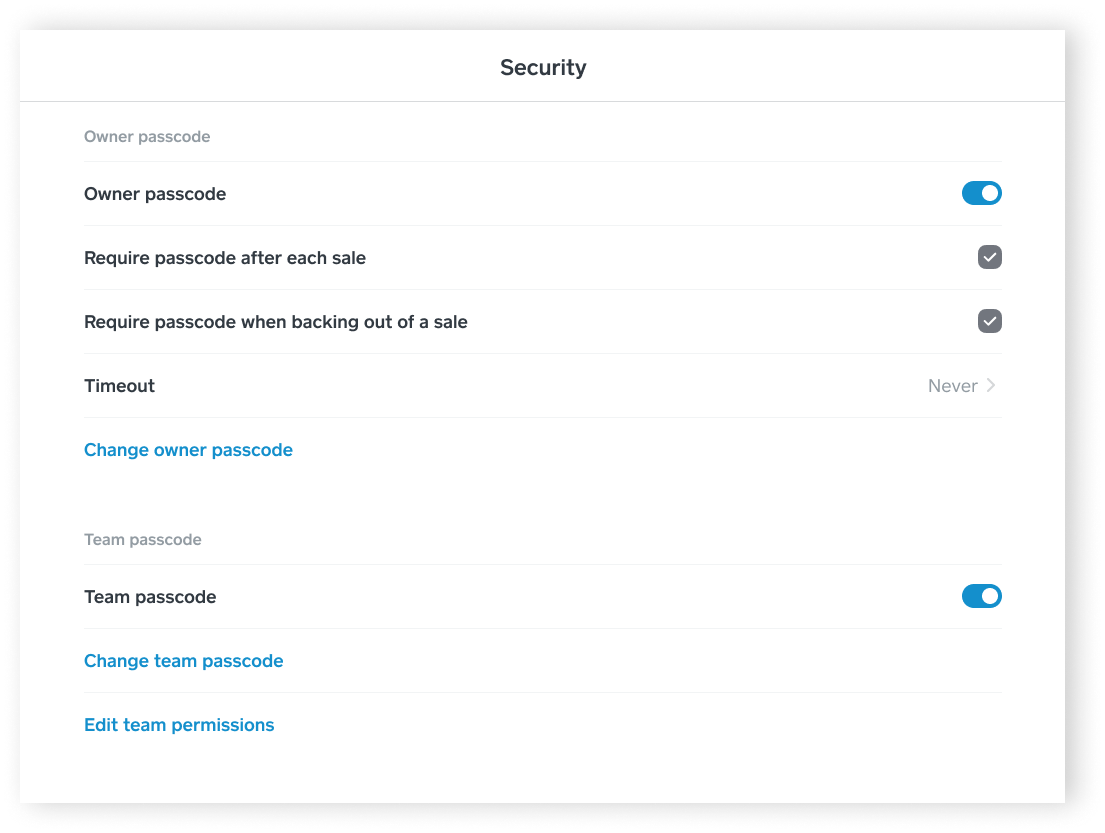
Compte
Sous Compte dans Paramètres, vous aurez la possibilité d’afficher l’adresse e-mail à laquelle votre compte est associé et le point de vente. Vous aurez également accès aux paramètres Généraux , qui vous permettent de gérer les informations sur votre compte bancaire et les paramètres de transfert.
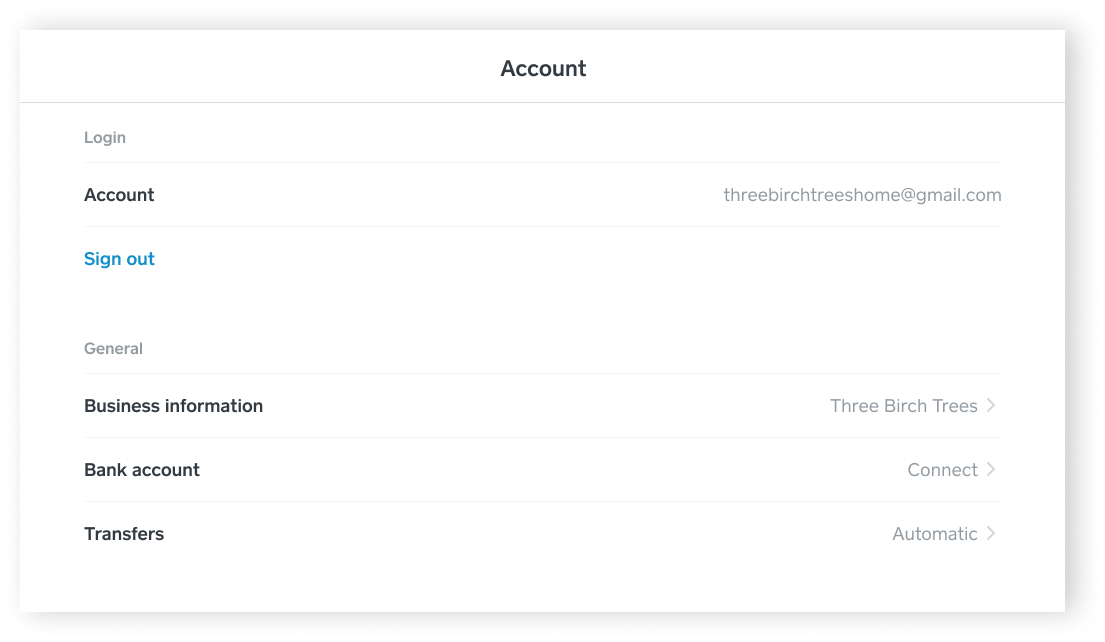
Clients
Sur la page Clients des Paramètres, vous pouvez ajouter et gérer des champs personnalisés associés aux profils des clients de votre Répertoire ainsi que gérer la collecte des données des clients. Pour ajouter un champ personnalisé, appuyez sur le bouton Ajouter un champ personnalisé et indiquez le nom et le type du champ avant d’appuyer sur Enregistrer. Vous pouvez également modifier et organiser tous les champs personnalisés préexistants dans la section Champs visibles. Pour les utilisateurs d’iPad, ces paramètres apparaîtront sous Configurer les profils et Écran d’inscription.
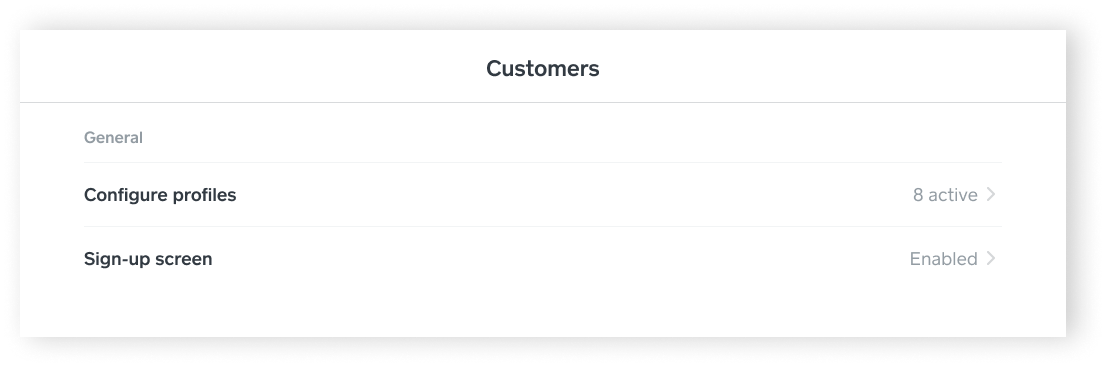
Commandes
Sur la page Commandes, dans Paramètres, vous pouvez gérer la création de commande et les alertes et notifications au sujet des commandes entrantes sur votre Solution PDV Square.
En activant l’option Activer la création des commandes lors du paiement, vous pouvez créer des commandes en magasin et en retrait.
Si vous activez l’option Autoriser les notifications de nouvelle commande, des notifications apparaissent lors de la réception d’une nouvelle commande.
Si vous activez l’option Autoriser les alertes pour le retrait à l’extérieur, vous êtes informé de l’arrivée de votre client.
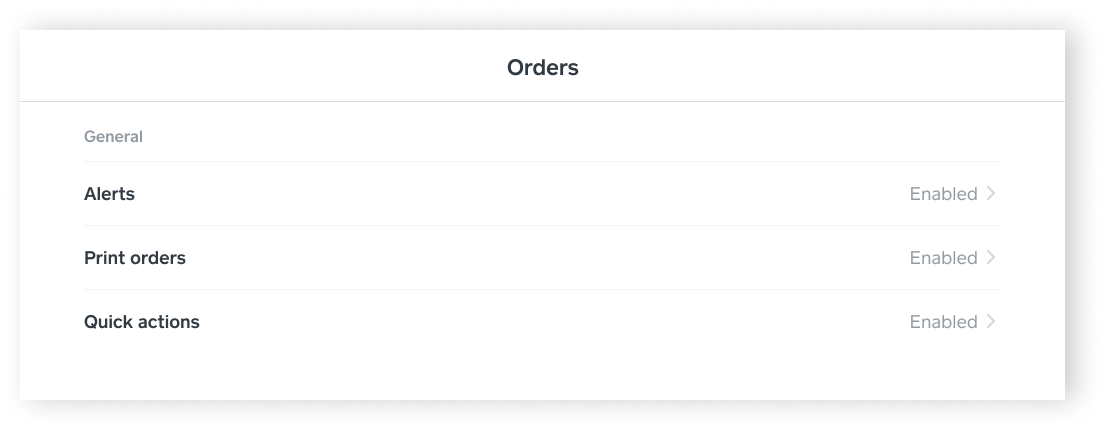
Extensions
Extensions de Square sont des outils conçus pour les besoins de votre entreprise. De la gestion des équipes aux solutions marketing, vous pouvez ajouter des outils à votre PDV Square pour créer une solution intégrée.
Vous pouvez découvrir de nouveaux outils et les ajouter à votre point de vente directement à partir de votre Catalogue d’extensions. Tous les produits ou fonctionnalités que vous utilisez déjà apparaîtront comme Ajoutés dans votre Catalogue d’extensions. Voici quelques exemples de ce que vous trouverez dans le Catalogue d’extensions.
Gestion des espèces
Activez l’option Gestion des espèces pour effectuer le suivi des espèces entrant et sortant de votre tiroir-caisse. Une fois l’option activée, vous devez saisir le montant de vos espèces en caisse par défaut et choisir de recevoir ou non des rapports automatisés par e-mail à chaque fin de session de tiroir-caisse. Remarque : ce paramètre est propre aux tablettes et est actuellement indisponible sur les autres appareils mobiles.
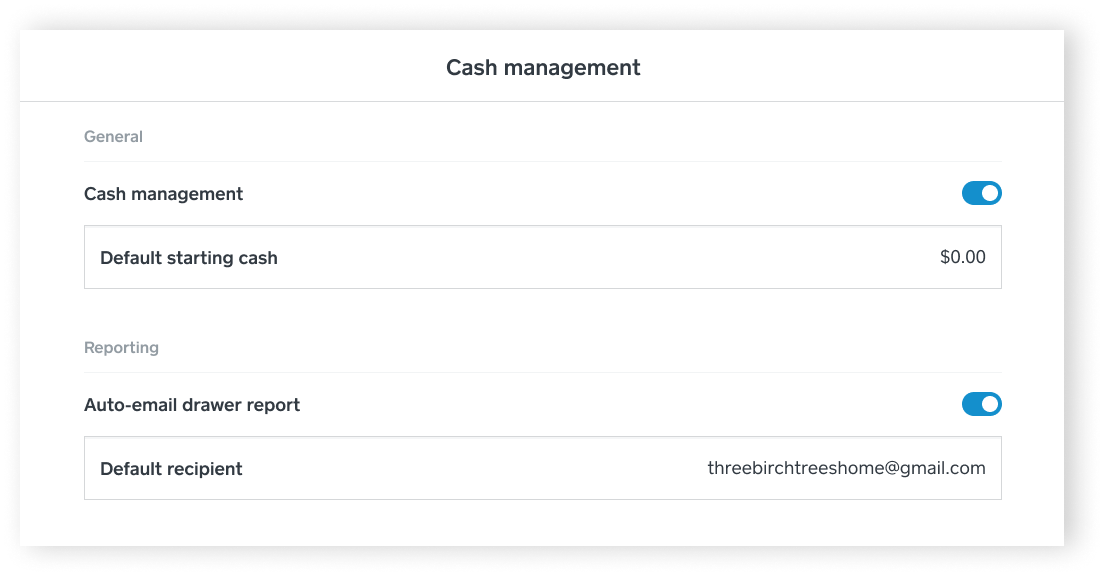
Cartes cadeaux
Choisissez de Vendre des cartes cadeaux électroniques en magasin grâce à l’option de gestion du style des cartes cadeaux, des montants minimaux et maximaux de chargement et de votre politique personnalisée.
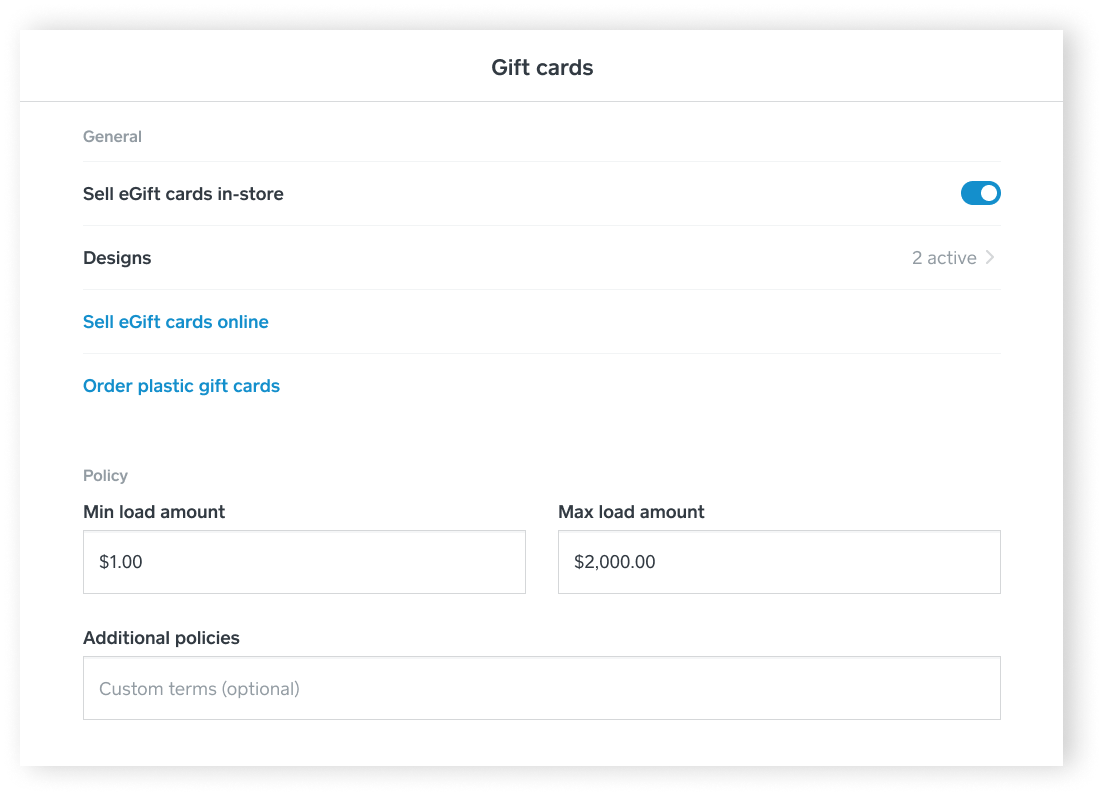
Fidélisation
Activez l’option Activer l’inscription et la connexion au programme de fidélisation pour gérer le programme Fidélisation Square associé à votre compte de Solution PDV Square. Vous pouvez également gérer l’écran d’utilisation des récompenses ainsi que les paramètres de délai de mise en veille de l’écran.
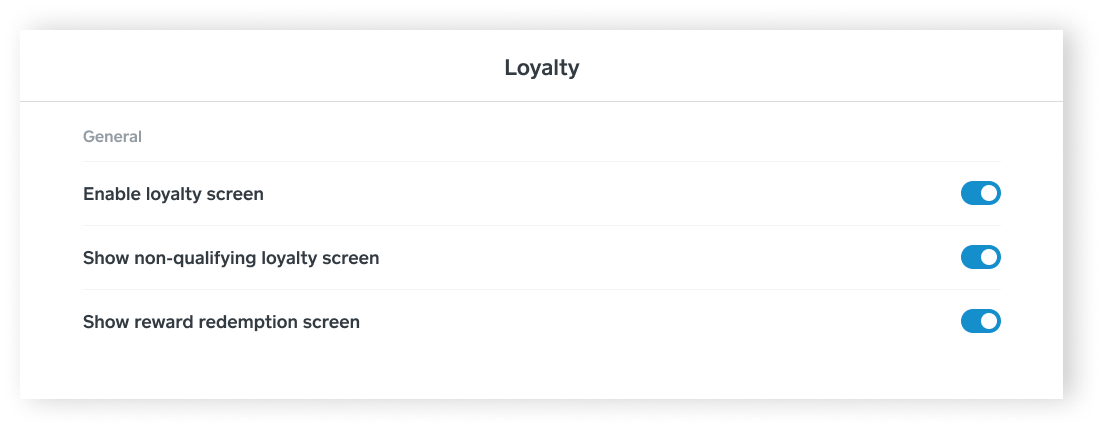
Liens de paiement Square
Créez et gérez des Liens de paiement Square en touchant le bouton Créer un lien, puis sélectionnez le but du lien et saisissez les détails de l’article.
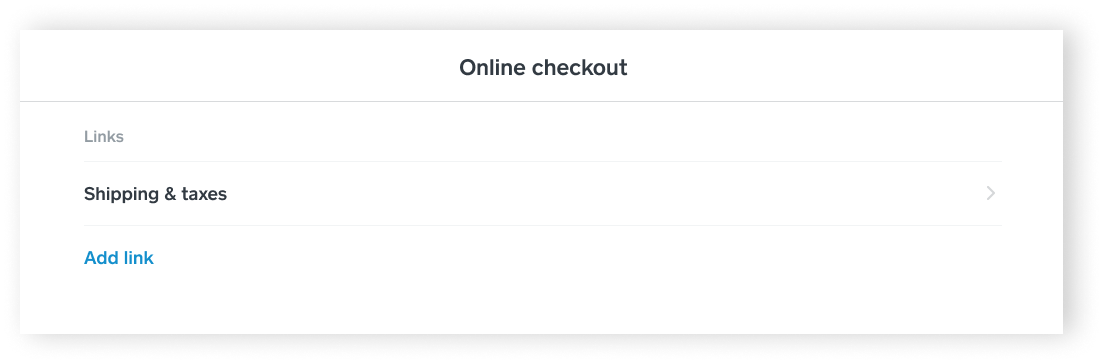
Tickets ouverts
Activez l’option Activer les tickets ouverts pour permettre aux employés appropriés d’utiliser des tickets ouverts au cours du processus de paiement dans Solution PDV Square.
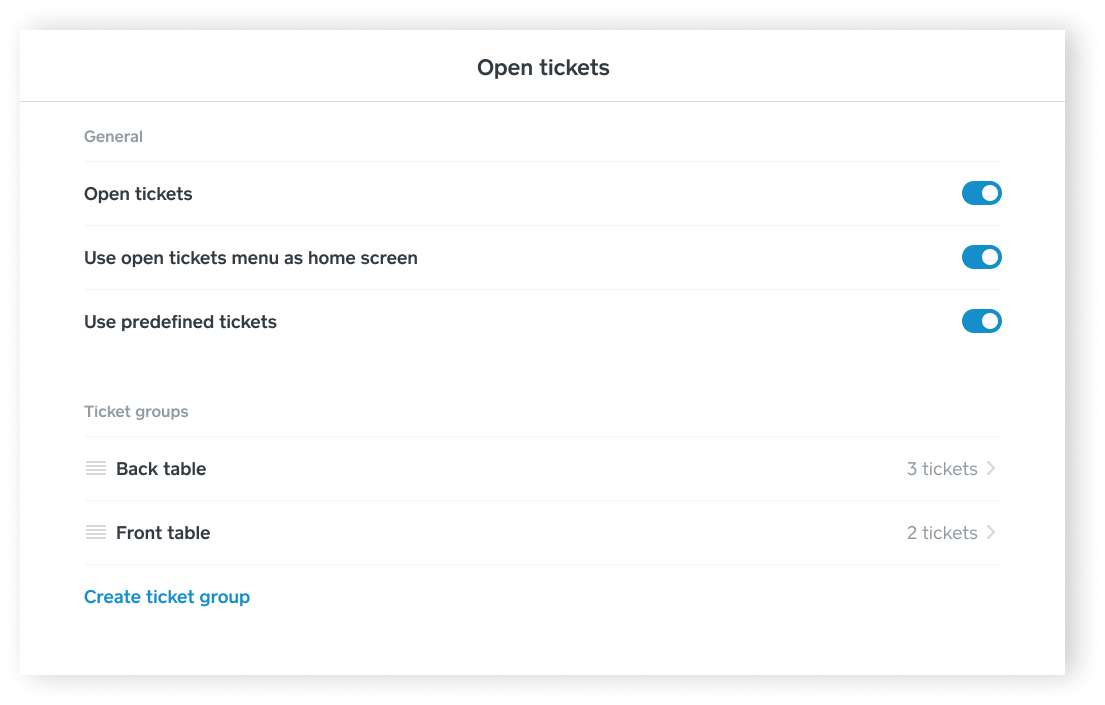
Gestion des employés
Activez l’option Suivi des heures des employés pour permettre aux employés d’enregistrer leur arrivée et leur départ à partir de n’importe quel point de vente Square. Pour afficher et modifier les périodes de travail, accédez à votre Tableau de bord Square en ligne.
Pour plus d’informations, consultez notre guide Solution PDV Square afin de découvrir comment encaisser des paiements facilement avec n’importe quel appareil.